Historique des chansons de la station de radio
L'objectif principal de SideKick est de générer et d'afficher l'historique des chansons de votre station de radio.
SideKick peut stocker des chansons d'une chaîne de radio (3 chansons pour la version gratuite, 10 chansons pour la version premium), produire un historique pour plusieurs chaînes de radio (1 chaîne pour la version gratuite, jusqu'à 3 en version Premium) et utiliser ces chansons pour afficher un historique en frontal ou créer des graphiques, des dédicaces et plus encore.
L'historique des chansons est compatible avec toutes les stations de radio qui peuvent afficher des titres. Il utilisera les paramètres natifs de votre chaîne de radio et le type de serveur.
Si l'album et l'artwork sont inclus dans les informations sur la chanson, SideKick utilisera les informations déjà fournies, au lieu d'intégrer des données à partir de l'API iTunes.
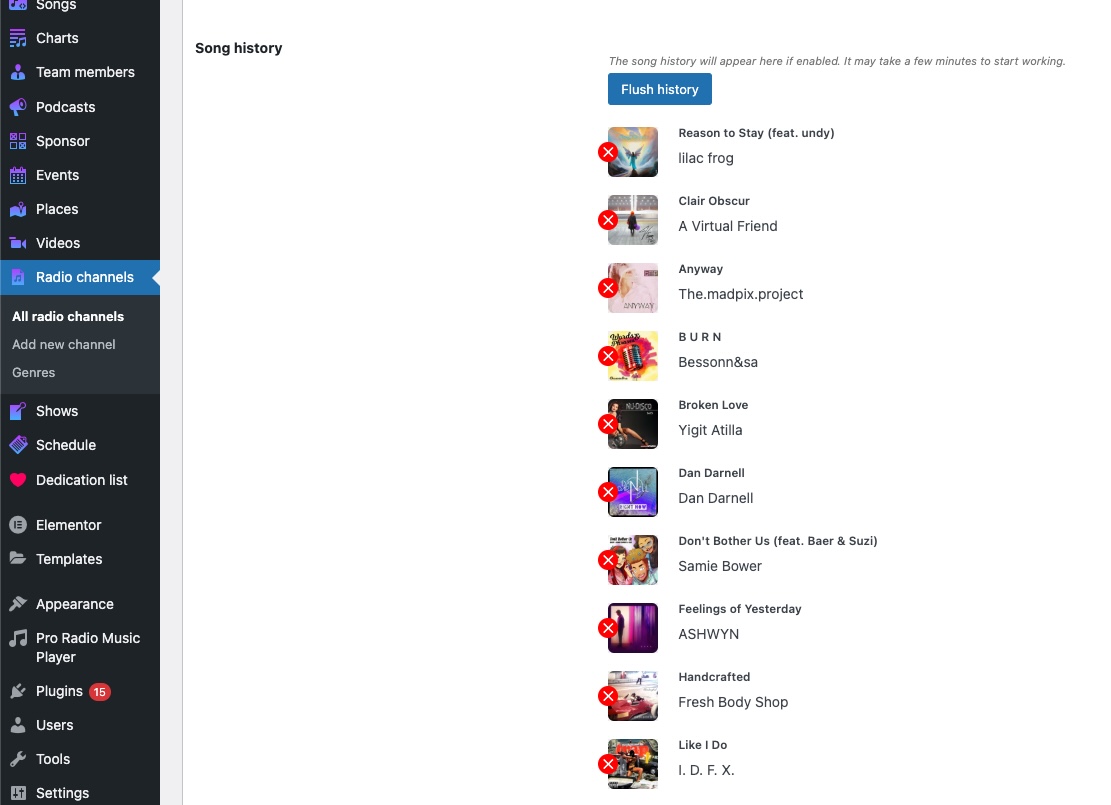
Comment activer l'historique des chansons
- Assurez-vous que votre chaîne de radio peut afficher les titres des chansons (voir chapitre des chaînes de radio). Si vous ne pouvez pas voir les titres des chansons, SideKick ne peut pas générer l'historique : veuillez contacter notre service d'assistance pour configurer correctement vos informations radio.
- Dans les paramètres de Pro Radio SideKick, activez l'option Histoire des chansons
- Modifiez la chaîne de radio pour laquelle vous souhaitez conserver l'historique. Dans les options, activez la case à cocher Histoire des chansons
- SideKick commencera à enregistrer les chansons, assurez-vous que le site reste ouvert
- Dans l'archive SideKick, vous pouvez vérifier si les chansons sont enregistrées
- Dans les paramètres de la chaîne de radio, vous pouvez voir et modifier l'historique
- Supprimer une chanson de l'historique ne supprimera PAS l'élément de chanson de l'archive des chansons. Cela modifiera simplement l'historique.
- Pour supprimer une chanson, cliquez sur l'icône X rouge et enregistrez la chaîne de radio
- Si les informations sur une chanson sont incorrectes, vous devez définir les balises ID3 de vos fichiers MP3 avant de les télécharger sur votre serveur de streaming
Désactiver l'importation d'artwork
Par défaut, Sidekick importe l'artwork des chansons dans votre bibliothèque multimédia.
Pour désactiver cette fonction et stocker le lien direct vers l'artwork iTunes :
- Accédez aux paramètres de SideKick
- Dans l'Histoire des chansons, sélectionnez la case à cocher "Utiliser l'URL de l'artwork externe"
- Enregistrez
Désormais, les artworks ne seront pas importés dans votre bibliothèque multimédia.
Cette option nécessite un Sidekick premium.

Liste d'exclusion (sauter la chanson)
Si votre radio diffuse des pauses publicitaires, des jingles ou tout autre titre que vous ne souhaitez pas enregistrer comme chanson ou chanson d'historique, vous pouvez exclure ce titre.
Pour définir votre liste d'exclusion :
- Ouvrez les paramètres de SideKick
- Dans l'historique des chansons, saisissez vos mots-clés dans Exclure les titres
- Les termes doivent être saisis un par ligne
- Les majuscules ne sont pas pertinentes
- Sidekick n'enregistrera aucune chanson contenant l'une des chaînes de caractères de la liste
- Assurez-vous de ne pas saisir des chaînes trop génériques, sinon cela pourrait empêcher l'enregistrement de chansons appropriées

Comment afficher l'historique des chansons sur une page en utilisant Elementor
- Modifiez une page avec Elementor
- Recherchez le widget Chansons Sidekick
- Une fois ajouté, choisissez "Trier par les dernières chansons"
- Dans la section Contenu, définissez vos actions et designs préférés (certaines options nécessitent une licence Premium)
- Cliquez sur l'onglet Style pour



























